Dify之插件开发之Crawl4ai 爬虫打包与发布
本文介绍了如何将调试完成的Dify爬虫插件进行打包与发布。首先使用"difypluginpackage"命令对插件进行打包,生成.difypkg格式的插件包。接着说明如何将打包好的插件导入Dify平台,包括可能遇到的签名验证问题及其临时解决方案(修改.env文件添加FORCE_VERIFYING_SIGNATURE=false)。最后提到后续将讲解更安全的插件签名导入方式。文章
背景:
上面三篇博文实现了简单的Dify插件,器插件功能是通过Crawl4ai爬虫库实现了一个简单的爬虫,本文将实现该爬虫的打包与发布。
材料:
已经完成调试的Dify 爬虫插件模板库
制作:
插件打包
1、在插件的根目录的上一级执行“dify plugin package ./crawl4ai” 进行打包插件,打包后会在该目录下生成一个crawl4ai.difypkg的插件包

目录下的文件:
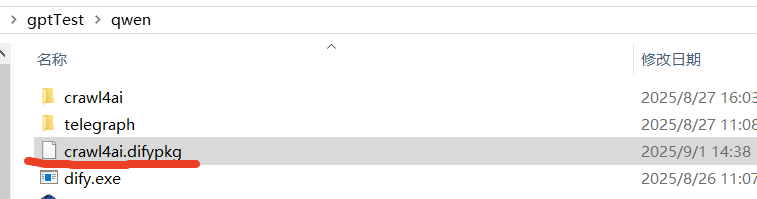
1.1 注意这里命令中直接使用了dify... ,是因为我的dify 插件模板工具 .exe包就在插件crawl4ai同级目录(当然如果你把这个 dify 添加到系统环境变量就可以在任何目录进行运行dify命令)。
1.2、如果自己懒得配置dify.exe,在执行该命令时在dify前面加上dify.exe所在目录(这里的dify.exe也不是官方下载后的名称,是自己重命名而来,原名:dify-plugin-windows-amd64.exe)
2、将crawl4ai.difypkg 包导入到Dify
2.1 、登录Dify 首页,根据截图找到插件导入
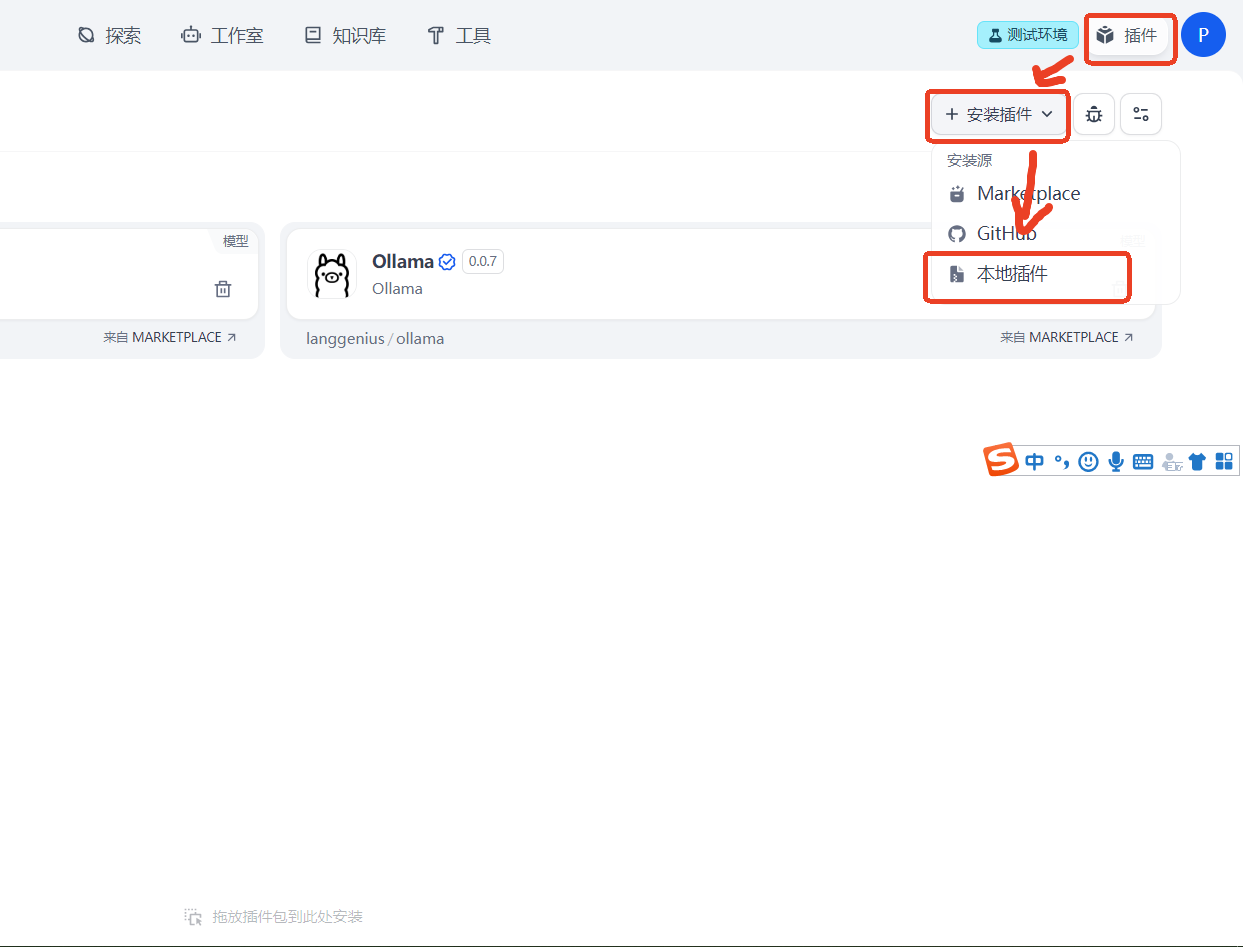
2.1、插件导入报错“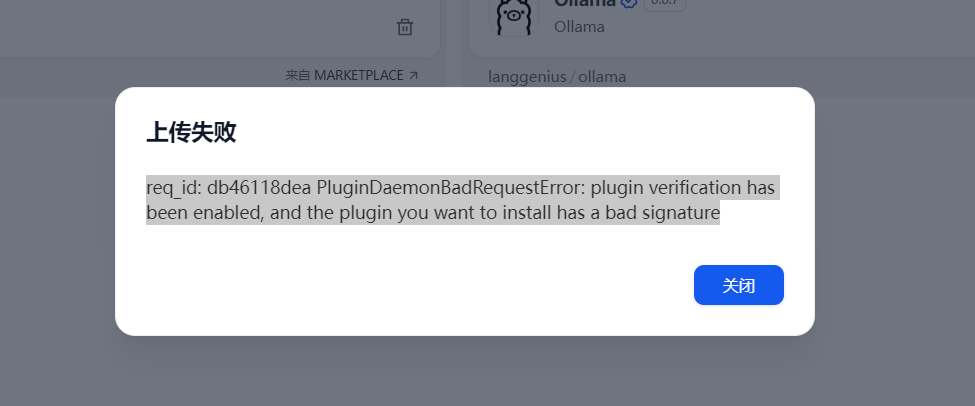 ”
”
2.2、修改Dify安装目录下docker/.env文件,末尾添加FORCE_VERIFYING_SIGNATURE=false 后重启Dify即可临时解决该问题
3、参考官方文档:Dify 插件开发:Hello World 指南 - Dify Docs
Dify 插件签名(推荐)后安全导入的方式下一篇进行讲解。
更多推荐
 已为社区贡献4条内容
已为社区贡献4条内容

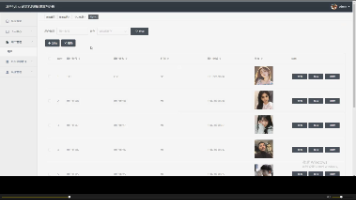
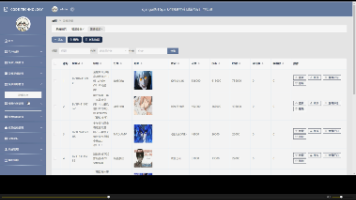
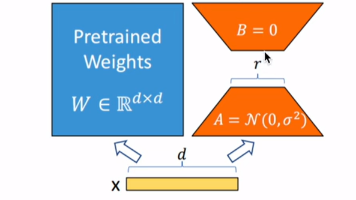





所有评论(0)